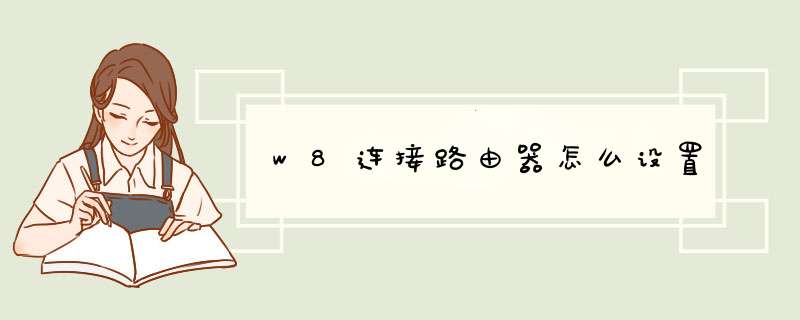
电脑路由器怎么设置呢?下面就由我为大家整理w8连接路由器怎么设置,欢迎大家查看!
设置路由器上网方法
登陆管理界面 路由器怎么设置能上网
1、输入路由器管理地址
打开电脑桌面上IE浏览器,清空地址栏并输入路由器管理IP地址(192.168.1.1或tplogin.cn),回车后d出登录框。
注意:部分路由器使用tplogin.cn登录,路由器具体管理地址建议在壳体背面标贴上查看。
2、登录管理界面
为了保障您设备安全,初次登录路由器管理界面,需要设置管理路由器密码,请根据界面提示进行设置。如下图:
注意:部分路由器需要输入管理用户名、密码,均输入admin即可。
设置向导
1、开始设置向导
进入路由器管理界面后,点击 设置向导,点击 下一步。
2、选择上网方式
上网方式选择 PPPoE(ADSL虚拟拨号) ,点击 下一步。
3、输入上网宽带账号和密码
在对应设置框填入运营商提供宽带账号和密码,并确定该账号密码输入正确。
注意:很多用户因为输错宽带账号密码导致无法上网,请仔细检查入户宽带账号密码是否正确,注意中英文输入、字母大小写、后缀等是否输入完整。 路由器怎么设置能上网
4、设置无线参数
SSID 即无线网络名称(可根据实际需求设置),选中 WPA-PSK/WPA2-PSK 并设置 PSK密码,点击 下一步。
注意:无线密码是用来保证无线网络安全,确保不被别人蹭网。
5、设置完成
点击 完成,设置向导完成。
注意:部分路由器设置完成后需要重启,点击重启即可。
设置成功
设置完成后,进入路由器管理界面,点击 运行状态,查看 WAN口状态,如下图框内IP地址不为0.0.0.0,则表示设置成功。
网络和共享中心是Windows *** 作系统对网络配置和应用的最主要的图形化 *** 作界面,windows8的网络和共享中心与Win7的网络和共享中心有较大的改变,删除了许多用户不常用的内容,使得用户 *** 作更加简便快捷。下面我为大家介绍win8路由器怎么设置,欢迎阅读。
使用Windows 8的电脑来连接TP-Link路由器并进行上网的设置,一共需要三个步骤:1、路由器安装;2、配置电脑IP地址;3、在TP-Link路由器上设置上网帐号和其它参数。
步骤一:路由器安装
首先需要用网线正确的把TP-Link路由器和Windows 8计算机连接起来,很多用户粗心大意,在这一步出错,以至于无法正常的通过TP-Link路由器来共享上网。
1、电话线上网用户:准备2根网线,一根网线用来连接ADSL Modem(猫)和TP-Link路由器的WAN口;另外一根网线一头连接在TP-Link路由器的LAN口(1/2/3/4)中的任意一个接口,另一头连接Windows XP电脑上的'网线接口。
2、网线入户用户:只需要准备一根网线,先把宽带运营商接入到你家里的网线插在TP-Link路由器的WAN口;在把自己准备的网线一头连接在TP-Link路由器的LAN口(1/2/3/4)中的任意一个接口,另一头连接Windows XP系统的电脑。
步骤二:配置Windows 8计算机的ip地址
在正确的连接好TP-Link路由器、Windows 8电脑和modem后,下一步就是配置Windows 8计算机上面的ip地址,一般设置成自动获得就可以了。配置的方法如下:
1、同时安装键盘上面的Windows(键盘左下角Ctrl和Alt键中间的那一个按键)+R两个按键,打开Windows 8的运行程序。
2、在运行程序里面输入ncpa.cpl—>点击”确定”(或者按键盘上面的回车键)
3、右击“以太网”选择“属性”
4、选择“Internet协议版本4(TCP/IPv4)”点击“属性”(或者双击“Internet协议版本4(TCP/IPv4)”)。
5、勾选“自动获得IP地址”和“自动获得DNS服务器地址”---->点击“确定”。
步骤三:路由器设置
1、登录管理界面:在浏览器的地址栏中输入:192.168.1.1并按下Enter(回车)键——>输入用户名:admin——>输入密码:admin——>点击“确定”。(192.168.1.1打不开?点击阅读:TP-Link路由器192.168.1.1打不开解决办法)
2、启动设置向导:在左侧的菜单中点击“设置向导”——>“下一步”。
3、配置上网方式:选择“PPPoE(ADSL虚拟拨号)”——>点击“下一步”。(PS:PPPoE(ADSL虚拟拨号)上网方式是最常见的一种,如果你不清楚自己的上网方式,请咨询你的宽带运营商)
4、配置上网参数:输入宽带供应商提供给你的“上网账号”和“上网口令”——>然后点击“下一步”。
5、无线网络配置:选择是“开启”还是“关闭”“无线状态”(即开启或者关闭无线网络wi-fi)——>输入“SSID”的名称,即无线网络(WI-FI)的名称——>输入PSK密码,PSK密码即在连接WI-FI时需要输入的密码——>点击“下一步”。
6、点击“完成”,结束上网设置。
欢迎分享,转载请注明来源:内存溢出

 微信扫一扫
微信扫一扫
 支付宝扫一扫
支付宝扫一扫
评论列表(0条)